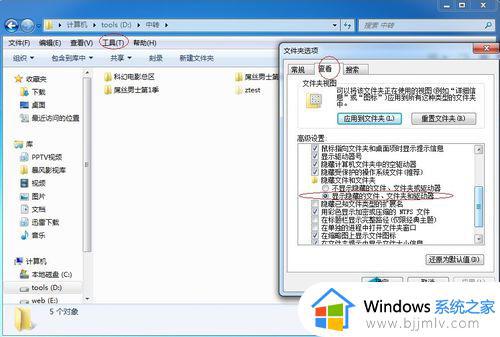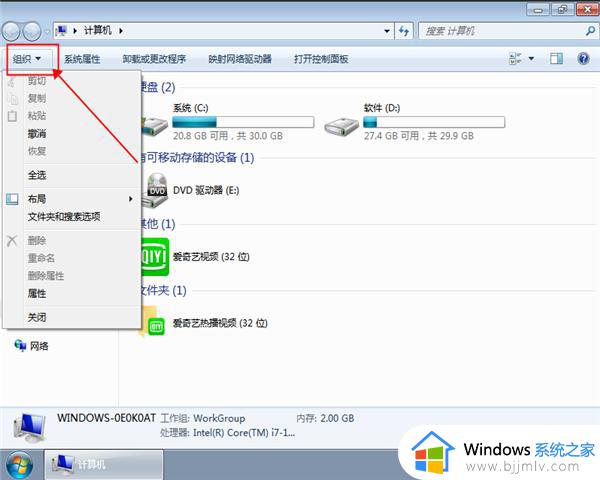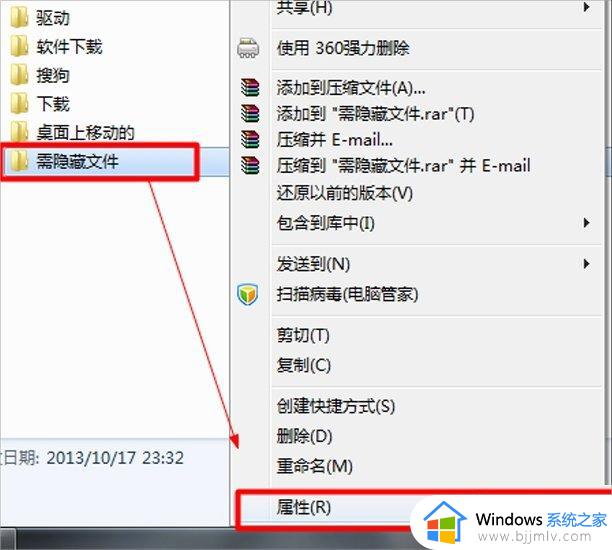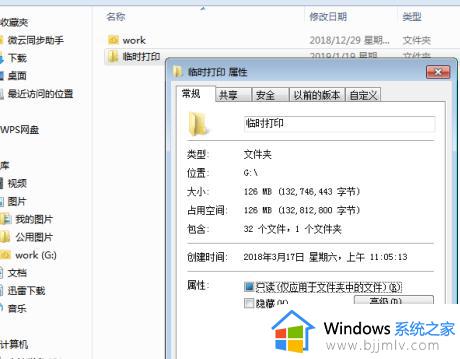win7隐藏文件夹怎么设置 win7如何设置隐藏文件
更新时间:2024-01-27 14:28:40作者:jkai
在日常生活中,小伙伴可能会遇到需要保护个人隐私或敏感数据的情况。win7操作系统提供了一种隐藏文件的功能,让小伙伴能够将重要的文件或文件夹隐藏起来,防止他人查看或修改,那么win7如何设置隐藏文件呢?下面小编就教大家win7隐藏文件夹怎么设置,快来一起看看吧,希望对你有帮助。
具体方法:
1、首先找到我们需要隐藏的文件夹,右键选中它。在下拉菜单中选择“属性”
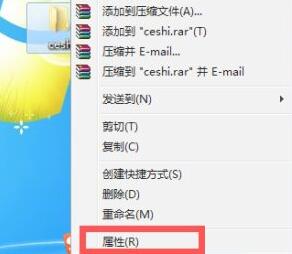
2、进入文件夹属性后点击上方“常规”选项卡,然后勾选下方的“隐藏”
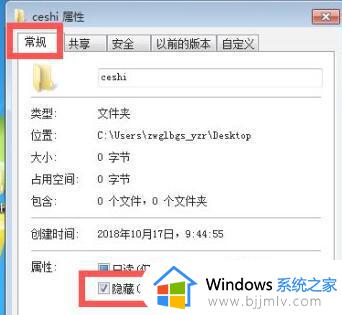
3、最后点击下方的“确定”,回到原位置,我们就可以看到文件夹被隐藏了。
以上全部内容就是小编带给大家的win7隐藏文件夹设置方法详细内容分享啦,不知道怎么操作的小伙伴就快点按照小编的步骤进行操作,希望可以帮助到大家。